Brugerhåndbog til iPod touch
- Velkommen
- Din iPod touch
- Nyheder i iOS 15
-
- Lommeregner
-
- Indstil FaceTime
- Foretag og modtag opkald
- Opret et FaceTime-link
- Tag et Live Photo
- Brug andre apps under et opkald
- Foretag et FaceTime-gruppeopkald
- Se deltagere i et netlayout
- Brug SharePlay til at se og lytte sammen
- Del din skærm
- Skift videoindstillinger
- Skift lydindstillinger
- Tilføj kameraeffekter
- Forlad en samtale, eller skift til Beskeder
- Bloker uønskede opkald
-
- Udfyld dine sundhedsoplysninger
- Hold styr på din menstruationscyklus
-
- Introduktion til søvnplaner
- Indstil din første søvnplan
- Slå alarmer fra, og slet søvnplaner
- Tilføj eller rediger søvnplaner
- Brug iPod touch, mens fokusfunktionen Søvn er slået til
- Slå hurtigt din version af fokusfunktionen Søvn til eller fra
- Rediger fokusfunktionen Søvn og andre indstillinger
- Se din søvnhistorik
- Sikkerhedskopier sundhedsdata
-
- Se kort
-
- Søg efter steder
- Find seværdigheder, restauranter og tjenester i nærheden
- Få oplysninger om steder
- Marker steder
- Del steder
- Vurder steder
- Gem yndlingssteder
- Udforsk nye steder med guider
- Organiser steder i Mine guider
- Få trafik- og vejroplysninger
- Slet væsentlige lokaliteter
- Find hurtigt dine indstillinger til Kort
-
- Brug Siri, Kort og widgetten Kort til at få vejvisning
- Foretag andre rutevalg
- Ting, du kan gøre, mens du følger en rute
- Få kørselsvejledning
- Rapporter hændelser i trafikken i Kort på iPod touch
- Få vejvisning til cykel
- Få vejvisning til gående
- Få vejvisning til offentlig transport
- Slet vejvisning vist for nylig
- Brug Kort på din Mac til at få vejvisning
- Find lift
-
- Se fotos
- Afspil videoer og lysbilledshows
- Slet og skjul fotos og videoer
- Rediger fotos og videoer
- Tilpas videolængde, og juster slowmotion
- Rediger Live Photos
- Opret fotoalbum
- Rediger og organiser album
- Filtrer og sorter fotos i et album
- Søg i Fotos
- Del fotos og videoer
- Se fotos og videoer delt med dig
- Se minder
- Tilpas minder
- Find personer i Fotos
- Vis en person eller et sted mindre hyppigt
- Gennemse fotos efter lokalitet
- Brug iCloud-fotos
- Del fotos med Delte album i iCloud
- Importer fotos og videoer
- Udskriv fotos
-
- Surf på internettet
- Tilpas dine indstillinger til Safari
- Skift layout
- Søg efter websteder
- Brug faner i Safari
- Opret bogmærker til yndlingswebsider
- Gem sider på en Læseliste
- Se links delt med dig
- Udfyld formularer automatisk
- Hent udvidelser
- Skjul annoncer og andre forstyrrende elementer
- Surf privat på internettet
- Slet din buffer
- Brug Skjul min e-mailadresse
- Genveje
- Værdipapirer
- Tips
-
- Foretag og modtag telefonopkald
- Overfør opgaver mellem enheder
- Stream video, fotos og lyd trådløst til Mac
- Klip, kopier og sæt ind mellem iPod touch og andre enheder
- Slut iPod touch til din computer med et kabel
- Synkroniser iPod touch med din computer
- Overfør arkiver mellem iPod touch og din computer
-
- Kom i gang med tilgængelighedsfunktioner
-
-
- Slå VoiceOver til, og øv dig
- Rediger dine VoiceOver-indstillinger
- Lær at bruge VoiceOver-bevægelser
- Betjen iPod touch vha. VoiceOver-bevægelser
- Brug rotoren til betjening af VoiceOver
- Brug tastaturet på skærmen
- Skriv med din finger
- Brug VoiceOver med et eksternt Apple-tastatur
- Brug et punktdisplay
- Skriv punktskrift på skærmen
- Tilpas bevægelser og tastaturgenveje
- Brug VoiceOver med et pegeredskab
- Brug VoiceOver til billeder og videoer
- Brug VoiceOver i apps
- Zoom
- Skærm & tekststørrelse
- Bevægelse
- Oplæst indhold
- Lydbeskrivelser
-
-
- Brug indbygget sikkerhed og beskyttelse af anonymitet
-
- Beskyt dit Apple-id
- Log ind med Apple
- Udfyld automatisk stærke adgangskoder
- Udskift svage eller kompromitterede adgangskoder
- Se dine adgangskoder og relaterede oplysninger
- Del adgangskoder sikkert med AirDrop
- Gør dine adgangskoder tilgængelige på alle dine enheder
- Udfyld automatisk bekræftelseskoder
- Administrer tofaktorgodkendelse til dit Apple-id
-
- Indstil adgangen til oplysninger i apps
- Indstil adgangen til hardwarefunktioner
- Indstil tilladelser til sporing foretaget af apps på iPod touch
- Indstil de lokalitetsoplysninger, du deler
- Slå Privat datatrafik med iCloud til
- Opret og administrer adresser til Skjul min e-mailadresse
- Brug en privat netværksadresse
- Indstil, hvordan Apple viser reklamer for dig
-
- Tænd og sluk iPod touch
- Tving iPod touch til at starte igen
- Opdater iOS
- Sikkerhedskopier iPod touch
- Vend tilbage til standardindstillingerne på iPod touch
- Gendan alt indhold fra en sikkerhedskopi
- Gendan købte og slettede emner
- Sælg din iPod touch, eller giv den væk
- Slet iPod touch
- Installer eller fjern konfigurationsprofiler
- Copyright
Skift baggrund på iPod touch
På iPod touch kan du vælge et billede eller foto som baggrund på den låste skærm eller hjemmeskærmen. Du kan vælge mellem dynamiske billeder og stillbilleder.
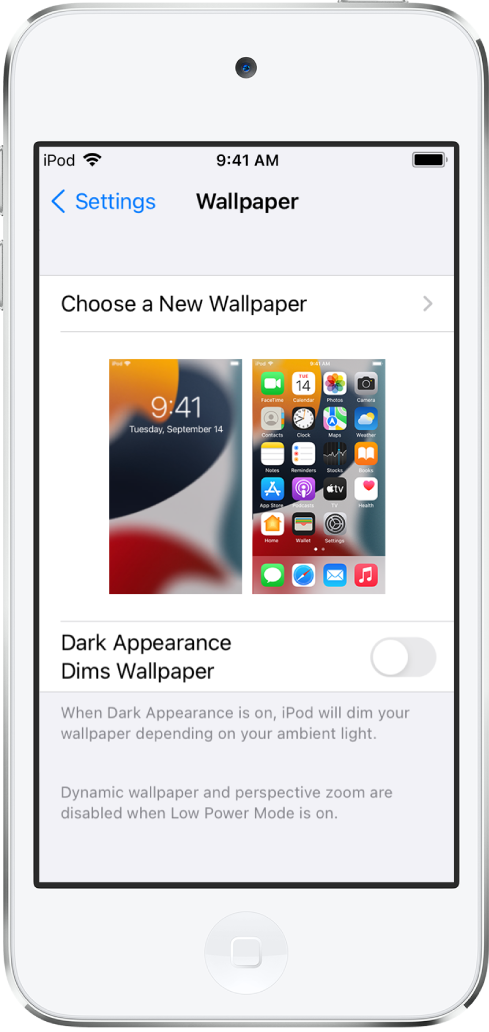
Skift baggrund
Gå til Indstillinger
 > Baggrund > Vælg ny baggrund.
> Baggrund > Vælg ny baggrund.Foretag en af følgende handlinger:
Vælg et forudindstillet billede fra en gruppe øverst på skærmen (Dynamisk, Stillbilleder osv.).
Baggrunde markeret med
 skifter udseende, når Mørk tilstand er slået til.
skifter udseende, når Mørk tilstand er slået til.Vælg et af dine egne fotos (tryk på et album, og tryk derefter på fotoet).
Du kan flytte det valgte billede ved at knibe udad for at zoome ind på det og derefter trække det med en finger for at flytte det. Knib indad for at zoome ud igen.
Tryk på
 for at slå Perspektiv (tilgængelig til nogle baggrunde) til, som får det til at se ud, som om baggrunden bevæger sig, når du ændrer synsvinkel.
for at slå Perspektiv (tilgængelig til nogle baggrunde) til, som får det til at se ud, som om baggrunden bevæger sig, når du ændrer synsvinkel.Bemærk: Muligheden Perspektiv vises ikke, hvis Reducer bevægelse er slået til (i Indstillinger > Tilgængelighed > Bevægelse). Se Tilpas iPod touch til følsomhed over for bevægelser.
Tryk på Indstil, og vælg en af følgende muligheder:
Indstil den låste skærm
Indstil hjemmeskærmen
Indstil begge
Du slår muligheden Perspektiv til for en baggrund, som du allerede har indstillet, ved at gå til Indstillinger > Baggrund, trykke på billedet af den låste skærm eller hjemmeskærmen og derefter trykke på Perspektiv.
Tip: Du kan indstille, at baggrunden skal skifte automatisk, ved at oprette en personlig automatisering i appen Genveje. Indstil tidsplanen til din automatisering, og føj derefter handlingen Indstil baggrund til automatiseringen. Se Brugerhåndbog til genveje.